苹果系统u盘制作教程图解
作者:科技Alex
好像从去年开始,很多人突然发现迷你主机是个好东西,它不仅不占地方,而且还拥有媲美台式机和笔记本电脑的性能。最近,我正在体验零刻SER5 MAX迷你主机,它虽然SER5 Pro一样搭载的都是AMD Ryzen 7 5800H处理器,但是通过零刻MSP技术将处理器功率调整到了最高54W,让硬件性能得到了更好的释放,所以既能满足日常办公使用,也能应对一些主流的大型游戏。

之所以选择零刻SER5 MAX主要有两个原因,首先是因为这款迷你主机的性价比非常高,差不多配置的笔记本电脑基本上要三四千了;其次,这款迷你主机还能顺便玩一玩黑苹果,在一定程度上可以尝鲜Mac OS或者作用Mac mini的平替。

零刻SER5 MAX整体上还是延续了零刻家族的设计风格,千禧灰配色更显简洁,个人感觉更适合木质或者浅色桌面。机身主体使用的是ABS材质,底板则为金属材质,顶面有一层防水溅包布,能够起到通风和防尘的作用。

机器正前方配备了2个USB3.2接口、1个type C接口、1个3.5mm音频接口,此外还有开关机按键和复位孔。其中,type C接口除了能提供高达10Gbps的高速数据传输和4K@60Hz视频输出之外,还支持给便携屏、手机、平板等数码产品供电,功能非常强大。

同样,机身背面也提供了丰富的接口,包括1个HDMI 2.0接口,1个DP 1.4接口,1个USB3.2接口,1个USB2.0接口以及千兆网口以及DC插孔。配合前面的type C接口,这款主机可以实现三屏异显,满足编写程序、修图等需要多屏显示的使用场景。

虽然机身体积小巧,但是零刻SER5 MAX在散热方面做得也很到位。它的机身背面和侧面均设计有出风口,而且机身内部还配备了系统风扇,气流可以从左右和后方流出,有效降低了内存和硬盘等部件的温度。


针对处理器散热问题,零刻SER5 MAX采用了导热管+鳍片+风扇组合方案,实测不管是日常办公,还是玩游戏都不会出现机身烫手的情况。

其他配件方面,除了DC接口的电源适配器之外,厂家还附带了说明书、一长一短两根HDMI线、VESA挂架。

核心配置方面,零刻SER5 MAX基本上选用的都是国际大厂的产品,两根镁光的DDR4 3200MHz 8GB内存+英睿达的1TB PCIe3.0 X4的M.2固态硬盘,无线网卡则是瑞昱的RTL8111,支持WiFi6和蓝牙5.2,整体配置还是非常良心的。
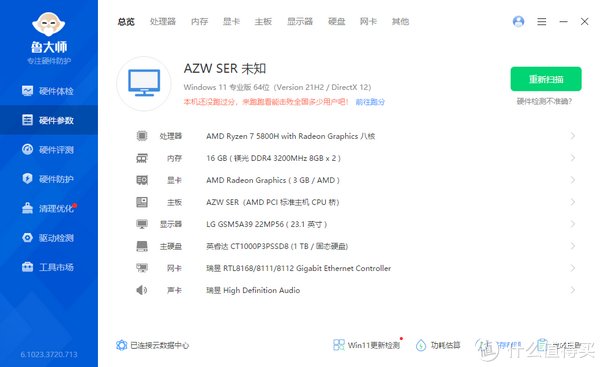

前面已经提到,零刻把AMD 5800H这颗处理器的TDP提升到了54W,这使得机器在使用Adobe Pr进行视频剪辑时的性能提升了4%,使用Adobe Ps做平面设计时提升了5%%,综合性能提升显著。
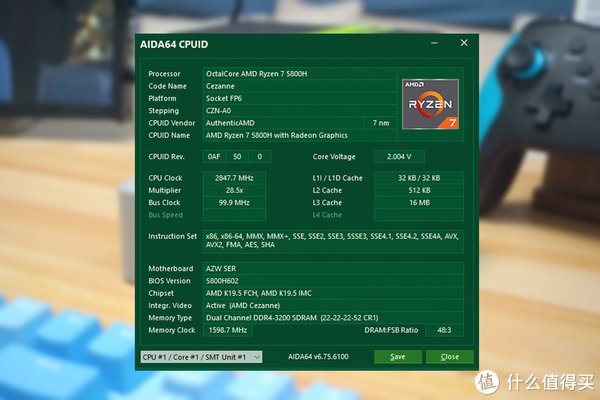
简单用娱乐大师跑个分,总成绩接近97万分,超越了全国66%的用户。其中,CPU的得分最高,达到了579440分,显卡得分78822分,内存得分98274分,固态硬盘也跑出了21137分的出色成绩,对于一款千元级别的迷你主机来说绝对算得上优秀了。
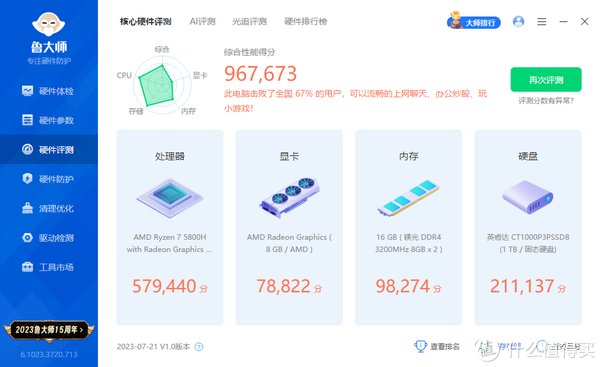
经过CrystalDisk实测,自带的英睿达硬盘读取速度最高可达3664MB/s,写入速度最高可达3231MB/s,而随机4K读取速度63MB/s,写入速度166MB/s。
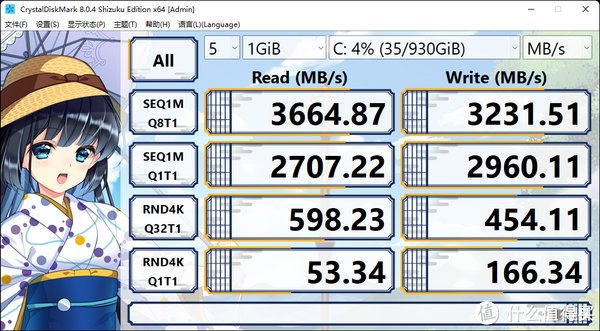
随后我又用3DMARK和PCMark 10对零刻SER5 MAX的性能进行了测试,结果显示,这款迷你主机在Time Spy项目中的跑分总成绩为1621分,其中显卡得分1419,CPU得分8433,大家对这样的表现还满意吗?
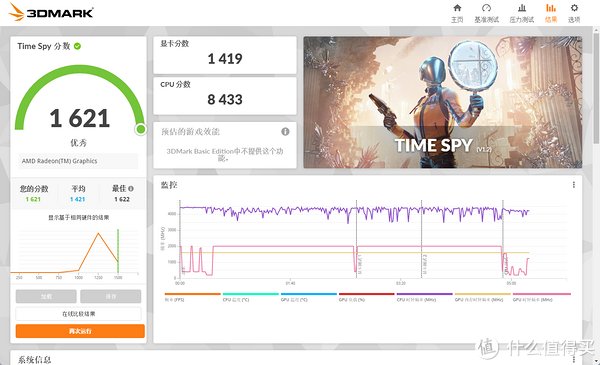
相信很多朋友入手迷你主机都是用来办公使用的,在生产力方面,零刻SER5 MAX的成绩为6407分,说明平时用来办公、制图、平面设计或者视频剪辑都没有太大的压力。
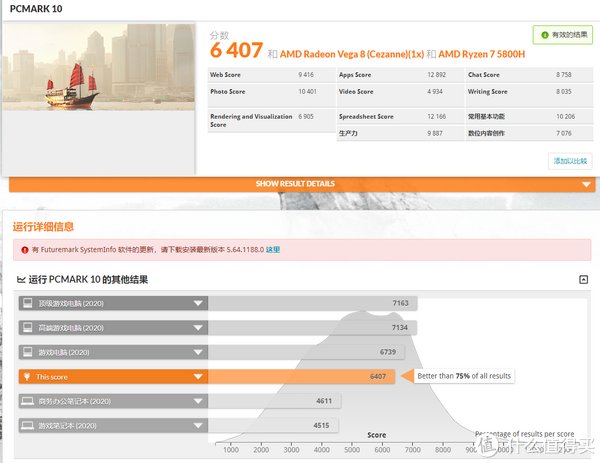
最后为了验证这款迷你主机的稳定性,我顺手做了一个烤机测试。在近半个小时的满负荷运行情况下,通过测试曲线可以看到,整个过程的表现还是很平稳的,而且温度也没有出现过高的情况,稳定性表现出色。

说到这里,也许有朋友会好奇,零刻SER5 MAX能不能玩游戏呢?虽然我平时基本上不怎么玩游戏,但是还是找了一些主流的3A大作进行了测试。

在默认画质和特效的情况下,运行《地平线5》帧率约为50 FPS,并且也不会出现发热和卡顿的问题,整体游戏表现还不错。
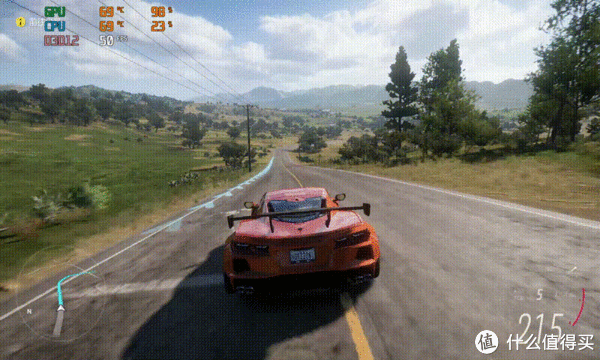
零刻SER5 MAX运行《赛博朋克2077》稍微有点吃力,游戏画面帧率约为30 FPS。这款游戏非常吃显卡性能,核显能达到这种效果我觉得已经不容易了,毕竟随便一张入门级游戏显卡就超过这款迷你主机的价格了。

最后再来聊聊很多人感兴趣的黑苹果,我装好测试了几天,这款迷你主机的核显加速、HDMI显示、WiFi、蓝牙都能完美驱动,流畅度很高。

说到这里,首先还是得感谢 @黑果小兵 大佬制作了零刻SER5系列的MacOS Big Sur镜像和EFI文件(零刻SER5 MAX通用),对于想折腾黑苹果、技术小白来说,只需要按照教程刷机即可,操作难度并不大。

考虑到存储空间和后续维护的便捷性,我给零刻SER5 MAX拓展了一个SATA固态硬盘,并且把Mac OS安装在了这块固态硬盘上,实现了两块硬盘+两个系统,随时切换互不打扰。

简述一下安装教程,先下载先关资源,第一步用BalenaEtcher写盘工具把MacOS Big Sur镜像写入到U盘中。(相关资源链接我会放在评论区,有需要的小伙伴可以自取)
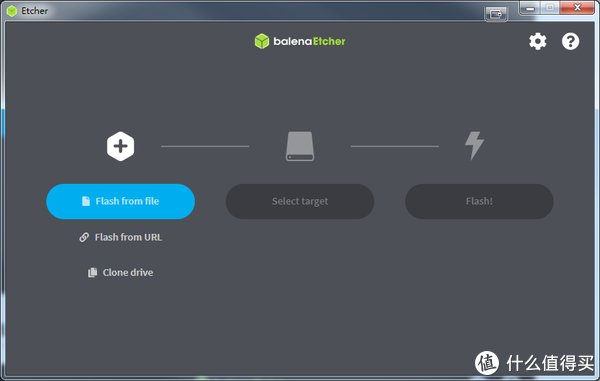
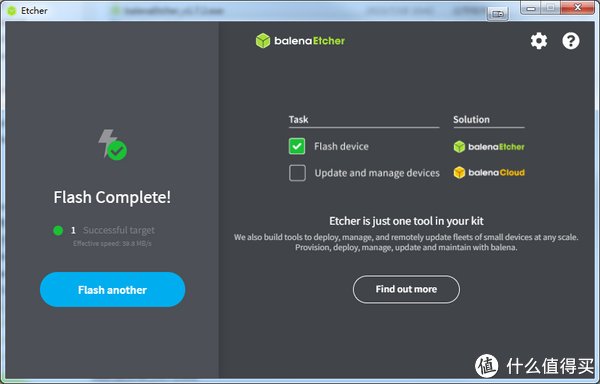
第二步,把制作好的U盘插到零刻SER5 MAX上,开机等待出现logo后按下F7键,选择U盘启动。选择右边的Install macOs big Sur,随后抹除安装磁盘,等待刷机即可。过程有点长,中途还会重启几次,需要耐心等待。
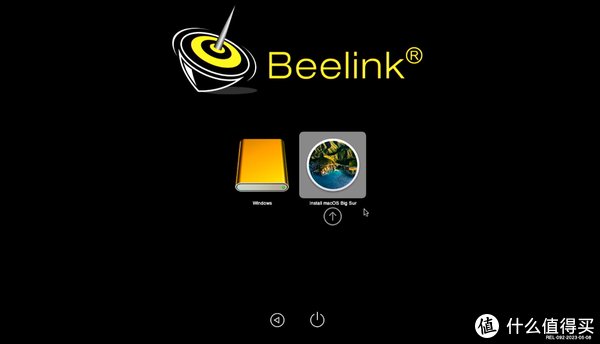
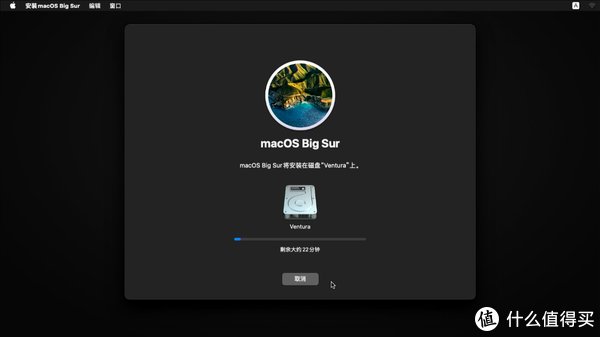
第三步,进入桌面之后,用Hackintool工具,将安装U盘里的EFI文件夹复制替换掉系统盘的EFI文件夹,实现脱离U盘启动Mac OS。
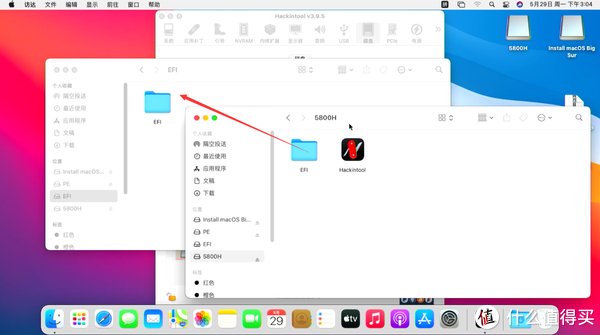
第四步,替换核显加速文件。打开安装硬盘上EFI文件夹里的OC目录,把“config.plist”名称改为“config lnstaller,plist”、"config toUSE.plist”更改为“config.plist”,重启一下就大功告成了。
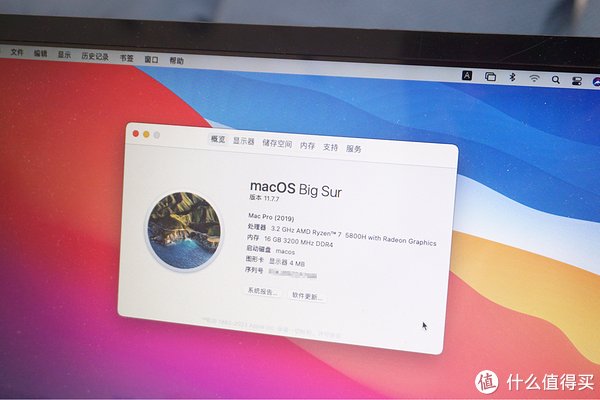

最后做个总结,零刻SER5 MAX的综合表现超过了我的预期,小巧的体积下却蕴藏着澎湃的性能和多种新玩法。而且,通过TDP的提升,AMD Ryzen 7 5800H处理器的性能在这款机器上得到了更好的释放,让它可以胜任办公、娱乐、剪辑等场景的需要,是一款非常趁手的生产力工具。所以,如果你有购买电脑的需求,会选择迷你主机吗?
阅读更多台式机精彩内容,可前往什么值得买查看
","gnid":"9c9e61b050fe7234e","img_data":[{"flag":2,"img":[{"desc":"","height":"400","title":"","url":"https://p0.ssl.img.360kuai.com/t013477e6704ca9aa23.jpg","width":"600"},{"desc":"","height":"400","title":"","url":"https://p0.ssl.img.360kuai.com/t0113724c2c1247c63e.jpg","width":"600"},{"desc":"","height":"400","title":"","url":"https://p0.ssl.img.360kuai.com/t01fe6b53a941e383f7.jpg","width":"600"},{"desc":"","height":"400","title":"","url":"https://p0.ssl.img.360kuai.com/t016d1fbcd7416eb774.jpg","width":"600"},{"desc":"","height":"400","title":"","url":"https://p0.ssl.img.360kuai.com/t01d8ce57de6cc8632b.jpg","width":"600"},{"desc":"","height":"400","title":"","url":"https://p0.ssl.img.360kuai.com/t012f3c54d7eced95cb.jpg","width":"600"},{"desc":"","height":"403","title":"","url":"https://p0.ssl.img.360kuai.com/t014bf75452dd0229d5.jpg","width":"600"},{"desc":"","height":"417","title":"","url":"https://p0.ssl.img.360kuai.com/t0106e3dca3f26597df.jpg","width":"600"},{"desc":"","height":"400","title":"","url":"https://p0.ssl.img.360kuai.com/t0121c98305d207f5dc.jpg","width":"600"},{"desc":"","height":"367","title":"","url":"https://p0.ssl.img.360kuai.com/t01f0313e04ae65048b.jpg","width":"600"},{"desc":"","height":"619","title":"","url":"https://p0.ssl.img.360kuai.com/t013cb8695908236f2f.jpg","width":"600"},{"desc":"","height":"400","title":"","url":"https://p0.ssl.img.360kuai.com/t014849a45c4b5c517e.jpg","width":"600"},{"desc":"","height":"367","title":"","url":"https://p0.ssl.img.360kuai.com/t0171b067bf1885aa24.jpg","width":"600"},{"desc":"","height":"331","title":"","url":"https://p0.ssl.img.360kuai.com/t016f727fe0ca02aea8.jpg","width":"600"},{"desc":"","height":"365","title":"","url":"https://p0.ssl.img.360kuai.com/t0181bb864f3180f6f1.jpg","width":"600"},{"desc":"","height":"463","title":"","url":"https://p0.ssl.img.360kuai.com/t01b7c418682e5b51d4.jpg","width":"600"},{"desc":"","height":"458","title":"","url":"https://p0.ssl.img.360kuai.com/t01f4e766c4bee707d4.jpg","width":"600"},{"desc":"","height":"400","title":"","url":"https://p0.ssl.img.360kuai.com/t01cbb95c698b32e8e1.jpg","width":"600"},{"desc":"","height":"360","s_url":"https://p0.ssl.img.360kuai.com/t01ca73cbfa97953d27_1.gif","title":"","url":"https://p0.ssl.img.360kuai.com/t01ca73cbfa97953d27.gif","width":"600"},{"desc":"","height":"400","title":"","url":"https://p0.ssl.img.360kuai.com/t015a727e7b516ad11c.jpg","width":"600"},{"desc":"","height":"400","title":"","url":"https://p0.ssl.img.360kuai.com/t013dc4a6f4e9eb88e5.jpg","width":"600"},{"desc":"","height":"400","title":"","url":"https://p0.ssl.img.360kuai.com/t01375af68e6ba7ce06.jpg","width":"600"},{"desc":"","height":"400","title":"","url":"https://p0.ssl.img.360kuai.com/t01d078fd8caef51b8d.jpg","width":"600"},{"desc":"","height":"381","title":"","url":"https://p0.ssl.img.360kuai.com/t0173ba54e64da8717d.jpg","width":"600"},{"desc":"","height":"384","title":"","url":"https://p0.ssl.img.360kuai.com/t0177794a5bc5259669.jpg","width":"600"},{"desc":"","height":"344","title":"","url":"https://p0.ssl.img.360kuai.com/t0184336b71a97e8e18.jpg","width":"600"},{"desc":"","height":"337","title":"","url":"https://p0.ssl.img.360kuai.com/t015745f56afbba08fd.jpg","width":"600"},{"desc":"","height":"335","title":"","url":"https://p0.ssl.img.360kuai.com/t013063857ad436fcbf.jpg","width":"600"},{"desc":"","height":"400","title":"","url":"https://p0.ssl.img.360kuai.com/t013cea3d9e55f17394.jpg","width":"600"},{"desc":"","height":"400","title":"","url":"https://p0.ssl.img.360kuai.com/t01686843b0f650472b.jpg","width":"600"}]}],"original":0,"pat":"qgc,art_src_1,fts0,sts0","powerby":"hbase","pub_time":1690189156000,"pure":"","rawurl":"http://zm.news.so.com/ee568097dd268f7b308a77250f6a232a","redirect":0,"rptid":"a6c62f7bbe787e02","rss_ext":[],"s":"t","src":"什么值得买","tag":[{"clk":"kdigital_1:mac","k":"mac","u":""},{"clk":"kdigital_1:苹果","k":"苹果","u":""}],"title":"Macmini完美平替?一千块买了个迷你主机,跑分近百万还能黑苹果
赵钢选4095苹果笔记本如何用u盘装系统 -
申之宙15321946357 ______ U盘装系统,你需要先把U盘做成启动盘,然后从网上下载系统,并且把解压后,带GHO的系统复制到已经做好U盘启动盘里面.1.安装系统可以到去www.ghost008.com/win7/ylmf/3098.html下载最新免费激活的系统,并且上面有详细的图文版安...
赵钢选4095如何制作安装苹果系统u盘启动盘 -
申之宙15321946357 ______ 需要8G大小的U盘,网络(下载OS X系统) 一、制作个lion恢复/安装u盘:1、格式化为fat2、下载新版lion 提取里面的dmg文件3、用UltraISO或者硬盘工具直接把dmg文件刻录到u盘4、制作完毕 二、安装OS X1、用lion安装u盘开机进入安装界面2、把损坏的两个分区直接用lion下的硬盘工具重新格式化为apple格式,重建分区表3、安装lion(这个很快,十多分钟)
赵钢选4095苹果一体机怎么用u盘装苹果系统 -
申之宙15321946357 ______ 制作U盘启动盘准备工具:(W7系统4G U盘,XP系统2G U盘)下载电脑店U盘制作软件,安装软件,启动,按提示制作好启动盘.U盘装系统,你需要先把U盘做成启动盘,然后从网上下载系统,并且把解压后,带GHO的系统复制到已经做好U...
赵钢选4095教程 如何制作系统安装随身U盘,macOS 交流区 -
申之宙15321946357 ______ 新款的macbook air 极佳的设计感,十分的诱人.就连附赠的软件重新安装u盘也让我口水流个不停.可惜的是,这只u盘不但不能单买,还是macbook air only 的产品…不过除了那颗苹果以外(其实这才是重点吧>首先我们需要一个8gb 或是16gb...
赵钢选4095如何制作mac u盘系统安装盘sierra -
申之宙15321946357 ______ 你好,大致的方法如下: 1. 在苹果开发者网站上下载macOS Sierra beta版本. 2. 下载完成之后,关闭弹出的安装提示. 3. 打开Finder - 应用程序,右键点击“安装10.12开发者预览版”,并选择显示包内容. 4. 然后在弹出的窗口中打开内容 ...
赵钢选4095如何制作mac os x10.10系统U盘安装盘 -
申之宙15321946357 ______ mac os x10.10系统U盘安装盘安装系统步骤:1.制作一个u启动u盘启动盘2.一个ghost版win7系统镜像文件,并存入制作好的u启动u盘启动盘,硬盘模式更改为ahci模式 第一步 把存有win7系统镜像文件的u启动u盘启动盘插在电脑usb接口上,然后...
赵钢选4095怎么用mac终端命令在u盘上制作os x 系统 -
申之宙15321946357 ______ Mavericks系统经过了8个DP版本之后已经解决了许多的BUG,接近正式版的GM版本也在上周放出了完整镜像文件.终于不用像之前一样先安装DP1再一步步的升级到DP8了,这次可以直接一步到位.下面就来给大家讲解一下制作安装U盘的方...
赵钢选4095mac系统下怎么制作cloveru盘开启项 -
申之宙15321946357 ______ (1):先准确至少是4G以上U盘,并插入电脑上.(2):电脑下载老毛桃并安装打开,打开后按提示操作完成U盘PE启动制作.(3):制作好后下载或复制你喜欢的系统包到U盘的相应文件夹.比如是ISO格式的就放U盘iso文件夹里.gho的就放在U盘gho文件夹里.(4):然后把要装系统的电脑关机.再然后按开机时同时按快捷键(比如F11)不放,有的必须是拼命点击快捷键.
赵钢选4095怎么做u盘给macbook装系统 -
申之宙15321946357 ______ 给苹果的MacBook Air电脑安装Windows系统是每一个苹果电脑用户都感到苦难的事情.虚拟机太占资源占,用Boot Camp进行双系统安装,电脑又没光驱!今天我就给大家带来用U盘给苹果电脑装Win7系统的详细教程.用U盘给苹果电脑装Win...
赵钢选4095如何制作mac os启动盘制作工具 -
申之宙15321946357 ______ 10.10U盘制作恢复区 1,在app store里下载10.10的安装包 2,准备8GB U盘,进入磁盘工具将u盘更改为“Mac OS扩展(日志式)”格式,名称填写“Yosemite” 3,在 Finder 找到下载的 OS X 文件 4,右键点击安装包,选择“显示简介”...